Chrome浏览器下载安装时如何避免安装恶意插件
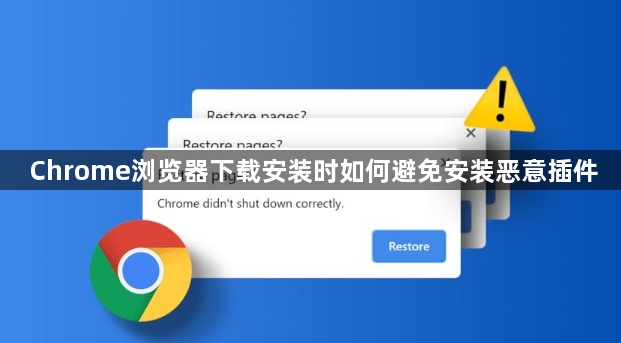
一、选择官方渠道下载
1. 从官网获取安装包
- 访问[Google Chrome官网](https://www.google.com/chrome),点击“下载Chrome”按钮,选择对应操作系统版本(如Windows、Mac或Linux)。
- 避免通过第三方网站或不明链接下载,这些来源可能捆绑广告插件或恶意程序。
2. 验证文件真实性
- 下载后检查文件名与官网标注是否一致(如`ChromeSetup.exe`),并通过杀毒软件扫描安装包,确保未被篡改。
二、注意安装过程选项
1. 取消勾选附加组件
- 在安装向导中,仔细查看每一步的默认选项,取消选中“安装工具栏”“参与改进计划”等非必要项。
- 若发现陌生插件(如未标注名称的选项),直接跳过或取消勾选。
2. 避免使用快捷方式中的可疑链接
- 部分修改版安装包可能通过桌面快捷方式诱导用户安装其他软件,建议删除非官方渠道下载的快捷方式。
三、插件管理与权限控制
1. 仅从Chrome应用商店安装扩展
- 进入`chrome://extensions/`页面,确保右上角开关设置为“打开”以启用官方商店。
- 避免拖拽`.crx`文件安装,此类文件可能来自非可信来源。
2. 检查插件权限与评论
- 安装前阅读插件所需的权限,若请求与功能无关的权限(如读取浏览记录、修改系统设置),需谨慎安装。
- 查看用户评分和评论,重点关注提及“广告”“恶意行为”的反馈。
四、系统与安全软件防护
1. 保持浏览器与系统更新
- 定期更新Chrome至最新版本,修复已知漏洞。
- 启用Windows或其他系统的自动更新功能,防止恶意软件利用旧版本漏洞入侵。
2. 使用防病毒软件扫描
- 安装可靠的安全软件(如360、电脑管家),开启实时监控功能,拦截下载过程中的恶意文件。
五、日常维护与清理
1. 定期检查已安装插件
- 进入`chrome://extensions/`,禁用或删除长期未使用的扩展,减少潜在风险。
- 若发现疑似恶意插件(如名称异常、无开发者信息),立即卸载并修改相关密码。
2. 清除缓存与异常数据
- 按`Ctrl+Shift+Del`清除浏览数据,避免缓存中残留的恶意脚本影响后续使用。
通过以上步骤,可系统性降低Chrome安装和使用过程中感染恶意插件的风险。若遇到复杂问题,建议访问谷歌官方支持社区或联系专业技术人员协助处理。
